Yamaha HTR-5072 [79/147] Элементы меню настройка
![Yamaha HTR-5072 [79/147] Элементы меню настройка](/views2/1486999/page79/bg4f.png)
Элементы меню Настройка
Воспользуйтесь следующей таблицей для настройки различных функций аппарата.
Меню Элемент Функция Стр.
Колонка
Конфигурация
Назн.ус.мощн. Выбор системы колонок. c. 82
Сабвуфер Эта настройка определяет, подключен ли сабвуфер. c. 82
Фронт Выбор размера фронтальных колонок. c. 82
Центр Эта настройка определяет, подключена ли центральная колонка, и выбирает ее размер. c. 83
Тылы Эта настройка определяет, подключены ли колонки окружающего звучания, а также их размер. c. 83
Центр. тылы Эта настройка определяет, подключены ли тыловые колонки окружающего звучания, а также их размер. c. 84
присут. Эта настройка определяет, подключены ли колонки присутствия, а также их размер. c. 84
Расположение Выбор расположений колонок присутствия. c. 85
Кроссовер
Установка нижнего предела низкочастотного компонента, который может быть выведен через колонки, для которых
установлен размер “Маленькие”.
c. 85
Сабв. Фаза Установка фазы сабвуфера. c. 85
Сверхниз. част. Включение/выключение Сверхниз. част. c. 85
Virtual CINEMA FRONT Включение/выключение конфигурации фронтальных 5-канальных колонок (Virtual CINEMA FRONT). c. 86
Дистанция Установка расстояния между каждой колонкой и положением прослушивания. c. 86
Уровень Регулирование громкости каждой колонки. c. 86
Эквалайзер Регулировка тональности с помощью эквалайзера. c. 87
Тест сигнал Включение/выключение вывода тестового сигнала. c. 87
HDMI
HDMI Контроль Включение или выключение HDMI Контроль. c. 88
Аудио Выход Включение/выключение вывода аудиосигнала через телевизор. c. 88
В режим ожидания
Выбор необходимости вывода видео/аудиосигналов (подаваемых через гнезда HDMI) на телевизор, когда аппарат
находится в режиме ожидания.
c. 88
Высококачест. 4K Включение/выключение функции масштабирования. c. 88
Версия HDCP Вывод версии HDCP, используемой на входных гнездах HDMI. c. 89
Аудиовход ТВ Выбор входного аудиогнезда аппарата, которое будет использоваться для ввода аудиосигнала телевизора. c. 89
Синх. в реж. ожид.
Эта настройка определяет, следует ли использовать управление HDMI для связывания поведения в режиме ожидания
телевизора и аппарата.
c. 89
ARC Включение/выключение ARC. c. 89
СЦЕНА Включение/выключение связанного воспроизведения для функции СЦЕНА. c. 90
Ru
79
Содержание
- Руководство пользователя p.1
- Htr 6072 p.1
- Av ресивер p.1
- Содержание p.2
- Подготовка 15 p.2
- Перед использованием данного аппарата 7 p.2
- Функции 8 p.2
- Прослушивание fm am радио 50 p.3
- Полезные функции воспроизведения 63 p.3
- Основная процедура воспроизведения 46 p.3
- Наслаждайтесь музыкой в нескольких комнатах 43 p.3
- Использование эффектов звукового поля 38 p.3
- Использование улучшенного воспроизведения басов 41 p.3
- Использование сжатых форматов музыки 42 p.3
- Использование необработанного воспроизведения 40 p.3
- Использование звукового поля 38 p.3
- Использование dolby atmos и dts x 42 p.3
- Воспроизведение музыки хранящейся на медиа серверах пк nas 59 p.3
- Воспроизведение музыки с устройства bluetooth 56 p.3
- Воспроизведение музыки с помощью airplay 57 p.3
- Воспроизведение музыки с запоминающего устройства usb 58 p.3
- Прослушивание услуг потоковой передачи музыки 62 p.3
- Воспроизведение 46 p.3
- Прослушивание интернет радио 61 p.3
- Настройка различных функций меню настройка 78 p.4
- Настройка параметров колонок 82 p.4
- Настройка параметров воспроизведения для различных источников воспроизведения меню опция 67 p.4
- Конфигурация настроек hdmi 88 p.4
- Конфигурации 78 p.4
- При возникновении каких либо проблем 110 p.5
- Сообщения об ошибках на дисплее передней панели 120 p.5
- Настройка расширенных параметров меню advanced setup 105 p.5
- Настройка параметров питания 95 p.5
- Настройка параметров звука 91 p.5
- Конфигурация сетевых настроек 99 p.5
- Конфигурация настроек языка 104 p.5
- Конфигурация настроек функции 96 p.5
- Конфигурация настроек bluetooth 103 p.5
- Устранение неисправностей 110 p.5
- Товарные знаки 140 p.6
- Технические характеристики 141 p.6
- Схема передачи видеосигнала 136 p.6
- Приложение 122 p.6
- Поддерживаемые устройства и форматы файлов 135 p.6
- Обновление встроенного программного обеспечения аппарата через сеть 122 p.6
- Настройки по умолчанию 145 p.6
- Использование колонок присутствия 130 p.6
- Дополнительная информация по hdmi 137 p.6
- Глоссарий 132 p.6
- Входные и выходные гнезда и кабели 129 p.6
- Беспроводное подключение к сети 124 p.6
- Использование пульта ду p.7
- Диапазон работы пульта ду p.7
- Вставьте батарейки в пульт ду p.7
- Проверка принадлежностей p.7
- Перед использованием данного аппарата p.7
- Как пользоваться данным руководством p.7
- Широкий диапазон поддерживаемого контента по сети p.8
- Функции p.8
- Поддержка системы колонок с числом каналов от 2 до 7 p.8
- Использование эффектов звукового поля с большим эффектом присутствия p.8
- Воспроизведение контента на различных устройствах p.8
- Возможности аппарата p.8
- Автоматическая оптимизация настроек колонок ypao p.8
- Приложение musiccast controller p.9
- Приложение av setup guide p.9
- Приложение av controller p.9
- Полезные функции p.9
- Полезные приложения p.9
- 3 4 6 7 8 5 1 0 9 a p.10
- Названия компонентов и их функции p.10
- Названия и функции компонентов передней панели p.10
- B c d e f h i j g p.10
- Названия и функции компонентов дисплея передней панели p.12
- Sleep stere p.12
- Mute virtual p.12
- Enhancer p.12
- C b c f e d g p.12
- 5 7 9 34 2 0 a 6 p.12
- Названия и функции компонентов задней панели p.13
- Далее приведены названия и функции компонентов задней панели p.13
- B c e f p.13
- Названия и функции компонентов пульта ду p.14
- Далее приведены названия и функции компонентов прилагаемого пульта ду p.14
- Подготовка p.15
- Названия и функции компонентов колонок p.15
- Подключение колонок p.15
- Требования к колонкам p.16
- Подключаемые системы колонок и колонки p.16
- Колонки и сабвуферы подключаемые к аппарату должны соответствовать следующим требованиям только модели для сша и канады по умолчанию аппарат настроен на использование колонок с сопротивлением 8 ом при подключении колонок с импедансом 6 ом установите для импеданса колонок аппарата значение 6 ω min подробнее об этом см далее настройка импеданса колонок c 17 кроме моделей для сша и канады используйте колонки с импедансом не менее 6 w используйте сабвуфер со встроенным усилителем p.16
- Если используется семь колонок рекомендуется использовать две из них в качестве тыловых колонок окружающего звучания 1 или колонок присутствия 2 если используются пять колонок рекомендуется использовать две из них в качестве колонок окружающего звучания 3 или колонок присутствия 4 p.16
- Выберите схему расположения колонок в зависимости от их числа а затем разместите колонки и сабвуфер в помщении p.16
- Требования к кабелю p.17
- Подключение колонок p.17
- Подключение колонки p.17
- Настройка импеданса колонок p.17
- Sp imp 8 min p.17
- Подключение сабвуфера p.18
- Размещение колонок систем колонок p.19
- Использование 5 канальной системы p.19
- 30 10 30 p.20
- 3 м или больше p.20
- К аппарату также можно подключить до 2 сабвуферов со встроенным усилителем два сабвуфера подключенные к данному аппарату выводят одинаковый звук p.20
- Использование 7 канальной системы p.20
- Данная система колонок позволяет наслаждаться эффектом расширенного окружающего звучания в помощью тыловых колонок окружающего звучания p.20
- Speakers p.20
- Etwork p.20
- Это базовая схема расположения колонок рекомендованная для наслаждения окружающим звучанием p.21
- К аппарату также можно подключить до 2 сабвуферов со встроенным усилителем два сабвуфера подключенные к данному аппарату выводят одинаковый звук p.21
- Использование 5 канальной системы p.21
- Speakers p.21
- Etwork p.21
- 30 10 30 p.21
- Использование 3 канальной системы p.22
- Если расположение колонок с задней стороны комнаты невозможно рекомендуется данное расположение колонок с помощью данной системы колонок вы также можете наслаждаться контентом dolby atmos или dts x p.22
- Использование virtual cinema front p.23
- Если расположение колонок с задней стороны комнаты невозможно рекомендуется данное расположение колонок p.23
- Вы можете подключить фронтальные колонки поддерживающие соединение с двухканальным усилением для включения функции двухканального усиления выполните необходимые настройки колонки подробнее об этом см далее назначение конфигурации колонок c 32 настройка системы колонок c 82 p.24
- Подключение колонок поддерживающих соединение с раздельным усилением верхних и нижних частот p.24
- Соединение video композитное видео с телевизором p.25
- Подключите телевизор к аппарату с помощью штекерного видеокабеля и цифрового оптического кабеля p.25
- Подключите телевизор к аппарату с помощью кабеля hdmi если вы подключите к аппарату телевизор поддерживающий arc вы можете выводить видео аудиосигнал на телевизор или принимать входной аудиосигнал с телевизора на аппарат p.25
- Подключение телевизора p.25
- Hdmi соединение с телевизором p.25
- Соединение с воспроизводящим устройством отличное от hdmi p.26
- Соединение video композитное видео с видеоустройством p.26
- Подключение воспроизводящих устройств p.26
- Hdmi соединение с видеоустройством например bd dvd проигрывателем p.26
- Соединение audio с аудиоустройством например cd проигрывателем p.27
- Подключение к гнезду на передней панели p.27
- Сборка и подключение am антенны p.28
- Подключение fm am антенн p.28
- Speakers p.28
- Etwork p.28
- Подключение сетевого кабеля проводное соединение p.29
- Подготовка к сетевому подключению p.29
- После того как вышеуказанные подключения будут выполнены вставьте силовой кабель p.30
- Подключение силового кабеля p.30
- Подготовка беспроводных антенн беспроводное соединение p.30
- Для беспроводного подключения к беспроводной сети или к устройству bluetooth установите беспроводные антенны вертикально для получения информации о том как подключить устройство к беспроводной сети см следующее подготовка к сетевому подключению c 29 p.30
- Выбор языка экранного меню p.31
- Настройка необходимых параметров колонок p.32
- Назначение конфигурации колонок p.32
- Установите микрофон ypao на уровне ушей в положении прослушивания и подключите его к гнезду ypao mic на передней панели p.33
- Нажмите кнопку z питание ресивера чтобы включить аппарат p.33
- Включите телевизор и выберите источник входного видеосигнала телевизора для вывода видеосигнала с аппарата гнездо hdmi out p.33
- Включите сабвуфер и установите его громкость наполовину если переходная частота регулируется установите для нее максимальное значение p.33
- Автоматическая оптимизация настроек колонок ypao p.33
- Измерение начнется через 10 секунд нажмите кнопку enter чтобы сразу же начать измерение p.34
- Будут применены откорректированные настройки колонок p.34
- Чтобы начать измерение с помощью клавиш курсора выберите старт и нажмите enter p.34
- С помощью клавиш курсора выберите сохр и нажмите enter p.34
- Проверьте результаты отображенные на экране и нажмите enter p.34
- По окончании измерения на экране телевизора появится следующая по окончании измерения на экране телевизора появится следующая индикация p.34
- Отключите микрофон ypao от аппарата p.34
- Экран телевизора p.35
- Сообщения об ошибках от ypao p.35
- Если во время измерения отображается какое либо сообщение об ошибке устраните проблему и выполните ypao еще раз p.35
- Дисплей передней панели p.35
- E 9 cancel p.35
- E 5 noisy p.35
- Экран телевизора p.36
- Предупреждения от ypao p.36
- Если после измерения выводится предупреждение результаты измерения все таки можно применить выполнив инструкции на экране тем не менее для получения оптимальных настроек колонок для аппарата рекомендуется повторить измерение ypao p.36
- Дисплей передней панели p.36
- W 1 phase p.36
- Что такое musiccast p.37
- Настройка musiccast p.37
- Использование musiccast controller p.37
- Добавление аппарата к сети musiccast p.37
- Использование эффектов звукового поля p.38
- Использование звукового поля p.38
- Выберите свой любимый режим звука p.38
- Воспроизведение звуковых полей 3d cinema dsp 3d p.38
- Sci fi p.38
- Окружающее звучание и наушники silent cinema p.39
- Использование эффектов звукового поля оптимизированных для определенного типа контента p.39
- Использование эффектов звукового поля без колонок окружающего звучания virtual cinema dsp p.39
- Воспроизведение с эффектом окружающего звука с помощью 5 фронтальных колонок virtual cinema front p.39
- Наслаждение многоканальным воспроизведением без эффектов звукового поля декодер окружающего звучания p.40
- Использование необработанного воспроизведения p.40
- Straight p.40
- Наслаждение оригинальным звуком прямое декодирование p.40
- Усиление басов сверхниз част p.41
- Использование улучшенного воспроизведения басов p.41
- Воспроизведение звука высокого качества режим непосредственного воспроизведения p.41
- Direct p.41
- Использование сжатых форматов музыки p.42
- Использование dolby atmos и dts x p.42
- Воспроизведение форматов сжатия цифрового сигнала с улучшенным звуком compressed music enhancer p.42
- Enhancer on p.42
- Функция zone a b позволяет воспроизводить отдельно источники входного сигнала в комнате где установлен аппарат zone a и в другой комнате zone b например можно включить zone a выключить zone b в том случае если вы находитесь в гостиной и включить zone b выключить zone a если вы находитесь в кабинете помимо этого можно включить обе зоны чтобы одновременно прослушивать сигнал получаемый с источника срау в двух комнатах p.43
- С помощью кабеля подключите колонки размещенные в zone b к аппарату чтобы использовать разъемы surround back presence bi amp zone b для колонок zone b после подключения кабеля питания аппарата к розетке установите для параметра назн ус мощн в меню настройка значение zone b подробнее об этом см далее настройка системы колонок c 82 p.43
- Подключите к аппарату zone b требуемое устройство p.43
- Подключение колонок zone b p.43
- Наслаждайтесь музыкой в нескольких комнатах p.43
- Воспроизведение музыки в нескольких комнатах p.43
- Bd dvd tv p.44
- Управление zone b p.44
- Клавиши выбора входа p.44
- Для обеих зон zone a и zone b используется один и тот же источник сигнала p.44
- Zone a zone b p.44
- Volume p.44
- Straight p.44
- Sleep stereo p.44
- Sbl sb sbr p.44
- Program p.44
- Mute virtual p.44
- Master p.44
- Enhancer bass p.44
- Enhancer p.44
- Direct p.44
- Bluetooth p.44
- Корректировка разницы в громкости между zone a и zone b p.45
- Установка собственного уровня громкости для zone b p.45
- Основная процедура для воспроизведения видео и музыки p.46
- Основная процедура воспроизведения p.46
- Воспроизведение p.46
- Примерно через 3 секунды после выбора отображаемого элемента появится соответствующая информация p.47
- Переключение информации на дисплее передней панели p.47
- Отображается название активного в настоящее время аудиодекодера при отсутствии активного декодера отображается надпись decoder off p.47
- Нажмите info на передней панели для выбора между различными отображаемыми элементами на дисплее передней панели как показано в следующей таблице p.47
- Audio decoder p.47
- Названия элементов и функции компонентов экрана воспроизведения p.48
- Для управления воспроизведением используйте следующие кнопки пульта ду p.48
- Далее приведены названия элементов и функции компонентов экрана воспроизведения доступные при подключении телевизора к аппарату с помощью hdmi p.48
- Названия элементов и функции компонентов экрана просмотра p.49
- Далее приведены названия элементов и функции компонентов экрана просмотра доступные при подключении телевизора к аппарату с помощью hdmi экран просмотра появляется при выборе следующего источника входного сигнала usb server net radio p.49
- Прослушивание fm am радио p.50
- Tu fm50 am9 p.50
- Установка шага настройки частоты p.50
- Выбор частоты для приема p.51
- Fm 98 0mhz p.51
- Fm 87 0mhz p.51
- Tuning tuning p.52
- Tuning p.52
- Top menu p.52
- Sleep stereo p.52
- Preset p.52
- Pop up menu p.52
- Mute virtual p.52
- Чтобы указать номер предустановки с которого следует начинать сохранение нажмите клавишу курсора или preset для выбора номера предустановки p.52
- Memory p.52
- Чтобы отменить процесс auto preset нажмите return p.52
- Fm 98 0mhz p.52
- Отображается search во время auto preset p.52
- Fm 87 0mhz p.52
- Номер предустановки с которого следует начинать сохранение p.52
- Enhancer p.52
- Можно сохранить до 40 радиостанций в качестве предустановленных станций для сохранения am радиостанций см следующее сохранение радиостанции вручную c 53 только модели для великобритании европы россии и среднего востока только радиостанции поддерживающие radio data system автоматически сохраняются при использовании функции auto preset p.52
- Если сохраненные радиостанции отсутствуют на дисплее передней панели отображается no presets p.52
- Auto preset p.52
- Выбор предустановленной станции p.52
- Автоматическое сохранение радиостанций auto preset p.52
- Yellow yell yell green p.52
- Yellow green p.52
- Сохранение радиостанции вручную p.53
- Fm 98 0mhz p.53
- Fm 98 0mhz p.54
- Enhancer p.54
- Cleared p.54
- Classics p.54
- Удаление предустановленных станций p.54
- Рекомендуется использовать авто предуст для настройки станций транслирующих radio data system подробнее об этом см далее p.54
- Предустановленная станция которую следует удалить p.54
- Отображение информации radio data system p.54
- Название элемента p.54
- Информация p.54
- Автоматическое сохранение радиостанций auto preset c 52 p.54
- Sleep stereo p.54
- Program type p.54
- Program service program type radio text и clock time не отображаются если радиостанция не предоставляет услуги radio data system p.54
- Preset p.54
- Mute virtual p.54
- Автоматический прием информации о дорожном движении p.55
- Tp fm101 0mhz p.55
- Воспроизведение на аппарате музыки с устройства bluetooth p.56
- Воспроизведение музыки с устройства bluetooth p.56
- Воспроизведение музыки с помощью airplay p.57
- Воспроизведение музыкального контента на itunes iphone с помощью airplay p.57
- Воспроизведение содержимого запоминающего устройства usb p.58
- Воспроизведение музыки с запоминающего устройства usb p.58
- Настройка совместного использования носителей на медиа серверах пк nas p.59
- Воспроизведение музыки хранящейся на медиа серверах пк nas p.59
- С помощью клавиш курсора выберите элемент и нажмите enter p.60
- Если выбрана песня начнется ее воспроизведение и будет отображен экран воспроизведения p.60
- Сохранение избранных интернет радиостанций p.61
- Прослушивание интернет радио p.61
- Выбор интернет радиостанции p.61
- Прослушивание услуги потоковой передачи p.62
- Прослушивание услуг потоковой передачи музыки p.62
- Вы можете прослушивать услугу потоковой передачи с помощью musiccast controller на мобильном устройстве на экране musiccast controller выберите название комнаты указанной для аппарата а затем выберите услугу потоковой передачи на которую можно настроиться с помощью названия ее станции для получения подробной информации см приложение musiccast controller p.62
- Выбор сохраненной сцены p.63
- Выбор источника входного сигнала и избранных настроек одним нажатием scene p.63
- Функция scene p.63
- Полезные функции воспроизведения p.63
- Сохранение сцены p.64
- Set complete p.64
- Функция ярлыка p.65
- Сохранение избранного контента в качестве ярлыка p.65
- Примечание p.65
- Номер ярлыка мигает p.65
- Empty не используется или сохраненный в данный момент p.65
- Вызов сохраненного контента в качестве ярлыка p.66
- Настройки по умолчанию меню опция c 145 p.67
- Настройка параметров воспроизведения для различных источников воспроизведения меню опция p.67
- Для получения подробной информации о настройках по умолчанию см следующее p.67
- Option p.67
- Input select p.67
- Home home home home ho home me p.67
- Основные операции меню опция p.67
- Элементы меню опция p.68
- Воспользуйтесь следующей таблицей для выполнения настроек на аппарате p.68
- Регулировка тона выводимого звука p.69
- Переключение источника входного сигнала p.69
- Настройка dsp окружающего звучания p.69
- Выбор звуковых программ p.69
- Выбор декодера окружающего звучания который будет использоваться в программе p.70
- Unprocessed p.70
- Stereo p.70
- Регулировка уровня эффекта звукового поля p.71
- Настройки p.71
- Автоматическая регулировка динамического диапазона p.71
- Корректировка разницы в громкости между zone a и zone b p.72
- Корректировка разницы в громкости во время воспроизведения p.72
- Включение настройки lipsync p.72
- Регулировка громкости сабвуфера p.72
- Настройка compressed music enhancer p.72
- Корректировка разницы в громкости между источниками входного сигнала p.72
- Проверка информации о видео аудиосигналах p.73
- Отображение информации о видео аудиосигналах p.73
- Объединение аудиосигнала другого источника входного сигнала с видеосигналом текущего источника входного сигнала p.73
- Необходимая настройка p.73
- Настройки av 1 3 audio 1 3 p.73
- Например если к гнезду av 2 video и audio 1 optical аппарата подключено видеоустройство измените комбинацию настроек следующим образом p.73
- Меню опция сигнал инфо p.73
- Меню опция аудиоввод p.73
- Источники входного сигнала hdmi 1 4 av 1 3 p.73
- Выберите аудиосигнал другого источника входного сигнала для воспроизведения вместе с видеосигналом выбранного в данный момент источника входного сигнала например данную функцию необходимо использовать в следующих случаях при подключении воспроизводящего устройства которое поддерживает выходной видеосигнал hdmi но не поддерживает выходной аудиосигнал hdmi p.73
- Входные видео аудиогнезда доступные на аппарате p.73
- Audio in p.74
- Audio audio1 p.74
- Переключение между стереофоническим и монофоническим приемом для fm станций p.74
- Выбор источника видеосигнала который будет выводиться с выбранным источником аудио p.74
- Очистить предуст p.75
- Отображается search во время auto preset p.75
- Номер предустановки с которого следует начинать сохранение p.75
- Можно сохранить до 40 радиостанций в качестве предустановленных станций для сохранения am радиостанций см следующее сохранение радиостанции вручную c 53 только модели для великобритании европы россии и среднего востока только радиостанции поддерживающие radio data system автоматически сохраняются при использовании функции auto preset p.75
- Автоматическое сохранение радиостанций p.75
- Автоматическое сохранение fm радиостанций с сильным сигналом p.75
- Авто предуст p.75
- Sleep stereo p.75
- Sbl sb sbr p.75
- Чтобы указать номер предустановки с которого следует начинать сохранение нажмите клавишу курсора или preset для выбора номера предустановки p.75
- Preset p.75
- Mute virtual p.75
- Чтобы отменить процесс auto preset нажмите return p.75
- Fm 87 0mhz p.75
- Установка предустановленных fm радиостанций p.75
- Enhancer p.75
- Удаление радиостанций сохраненных под номерами предустановок p.75
- Auto preset p.75
- Удаление предустановленных станций p.75
- Примечание p.75
- После завершения процесса auto preset на дисплее передней панели появится finish и меню опция закроется автоматически p.75
- Настройка параметров воспроизведения в случайном порядке p.76
- Если станции транслирующие информацию о дорожном движении не найдены примерно на протяжении 3 секунд отображается сообщение tp not found p.76
- Данный параметр доступен только в том случае если в качестве источника входного сигнала выбрано usb или server p.76
- Автоматический прием информации о дорожном движении p.76
- Tp fm101 0mhz p.76
- Mute virtual p.76
- Fm 98 0mhz p.76
- Enhancer p.76
- Cleared p.76
- Чтобы выполнить поиск вверх вниз от текущей частоты нажмите клавиши курсора когда отображается ready для отмены поиска нажмите кнопку return p.76
- Станция транслирующая информацию о дорожном движении частота p.76
- Предустановленная станция которую следует удалить p.76
- Удаление интернет радиостанции из папки favorites p.77
- С помощью клавиш курсора выберите удал из избран и нажмите enter p.77
- С помощью клавиш курсора выберите станцию которую нужно удалить из папки favorites p.77
- С помощью клавиш курсора выберите добав в избранное и нажмите enter p.77
- При прослушивании интернет радио нажмите кнопку option p.77
- Настройка параметров повторного воспроизведения p.77
- Нажмите кнопку option p.77
- Добавление интернет радиостанции в папку favorites p.77
- Включение управления громкостью через airplay p.77
- Основные операции меню настройка p.78
- Настройка различных функций меню настройка p.78
- Конфигурации p.78
- Воспользуйтесь следующей таблицей для настройки различных функций аппарата p.79
- Элементы меню настройка p.79
- Фронт p.82
- Установка размера фронтальных колонок p.82
- Сабвуфер p.82
- Настройки p.82
- Настройка системы колонок p.82
- Настройка параметров колонок p.82
- Настройка использования сабвуфера p.82
- Назн ус мощн p.82
- Выбор настройки в соответствии с размером фронтальных колонок p.82
- Выберите настройку в соответствии с подключенными колонками p.82
- Выберите настройку в соответствии с использованием сабвуфера p.82
- Настройка использования центральной колонки и ее размера p.83
- Настройка использования колонок окружающего звучания и их размеров p.83
- Выбор настройки в соответствии с использованием и размером фронтальной колонки p.83
- Выбор настройки в соответствии с использованием и размером колонок окружающего звучания p.83
- Центр p.83
- Тылы p.83
- Настройки p.83
- Центр тылы p.84
- Присут p.84
- Настройки p.84
- Настройка использования тыловых колонок окружающего звучания и их размеров p.84
- Настройка использования колонок присутствия и их размеров p.84
- Выбор настройки в соответствии с использованием и размером тыловых колонок окружающего звучания при установке параметра назн ус мощн в меню настройка в положение центр тылы p.84
- Выбор настройки в соответствии с использованием и размером колонок присутствия при установке параметра назн ус мощн в меню настройка в положение присут p.84
- Установка шаблона расположения колонок присутствия p.85
- Установка частоты разделения низкочастотных компонентов p.85
- Установка фазы сабвуфера p.85
- Настройка использования extra bass p.85
- Регулировка громкости каждой колонки p.86
- Настройка использования virtual cinema front p.86
- Установка расстояния между каждой колонкой и положением прослушивания p.86
- С помощью клавиш курсора выберите пункт канал и выберите нужный канал колонки p.87
- С помощью клавиш курсора выберите нужный диапазон частоту и отрегулируйте коррекцию p.87
- При выборе geq p.87
- Настройка эквалайзера p.87
- Нажмите кнопку setup p.87
- Вывод тестовых сигналов p.87
- Конфигурация настроек hdmi p.88
- Высококачест 4k p.88
- Выберите нужно ли выводить видео аудиосигналы подаваемые через гнезда hdmi на телевизор когда аппарат находится в режиме ожидания p.88
- Включение или выключение hdmi контроль hdmi контроль позволяет управлять внешними устройствами по интерфейсу hdmi p.88
- Включение выключение функции масштабирования при ее включении контент 1080p отображается с разрешением 4k p.88
- Включение выключение вывода аудиосигнала с телевизора подключенного к гнезду hdmi out при установке hdmi контроль в положение выкл p.88
- В режим ожидания p.88
- Аудио выход p.88
- Hdmi контроль p.88
- Настройки p.88
- Настройка использования масштабирования 4k видеосигнала hdmi p.88
- Настройка использования hdmi контроль p.88
- Настройка использования hdmi standby through p.88
- Настройка вывода аудиосигнала hdmi через колонку телевизора p.88
- Установка версии hdcp используемой на входных гнездах hdmi p.89
- Связывание режимов ожидания аппарата и телевизора p.89
- Настройка использования arc p.89
- Настройка аудиогнезда используемого для входного аудиосигнала телевизора p.89
- Настройка использования связанного воспроизведения scene p.90
- Установка способа настройки функции lipsync p.91
- Регулировка локализации центра эффект расширения центрального звукового поля p.91
- Настройка параметров звука p.91
- Настройка использования monaural mix p.91
- Настройка использования center spread p.91
- Регулировка громкости звука диалогов при воспроизведении контента dts x p.92
- Регулировка задержки функции lipsync p.92
- Регулировка громкости звучания диалога p.92
- Установка шкалы отображения громкости звука p.93
- Установка метода регулировки динамического диапазона p.93
- Регулировка кажущейся высоты звуков диалога p.93
- Установка предельного значения громкости регулируемого с помощью клавиш volume на пульте ду p.94
- Установка предельного значения громкости p.94
- Установка начальной громкости при включении аппарата p.94
- Регулировка громкости для zone b одновременно с уровнем громкости для zone a p.94
- Определяет будет ли уровень громкости для zone b меняться одновременно с уровнем громкости для zone a p.94
- Начальн громкость p.94
- Настройки p.94
- Макс громкость p.94
- Диапазон настр от 60 0 db до 15 0 db с шагом в 5 0 db 16 5 db от 20 0 до 95 0 с шагом в 5 0 97 0 p.94
- Громк в zoneb p.94
- Авто режим ожид p.95
- Установка периода времени для функции автоматического перехода в режим ожидания p.95
- Режим eco p.95
- Переключение использования эко режима p.95
- Настройки p.95
- Настройка параметров питания p.95
- Вы можете снизить энергопотребление аппарата путем установки эко режима в положение вкл после изменения настройки обязательно нажмите enter для перезапуска аппарата эко режим позволяет снизить энергопотребление аппарата p.95
- Конфигурация настроек функции p.96
- Изменение вручную названий источников входного сигнала отображаемых на дисплее передней панели p.96
- Автоматическое изменение названий источников входного сигнала отображаемых на дисплее передней панели p.96
- Установка источников входного сигнала которые будут пропущены при использовании клавиши input p.97
- Регулировка яркости дисплея передней панели p.97
- Исключение возможности случайного изменения настроек p.97
- Установка функций аппарата для клавиш red green yellow blue пульта ду p.98
- Настройки p.98
- Настройка функций аппарата для клавиш red green yellow blue на пульте ду p.98
- Клав дист упр цвет p.98
- Сетевое подкл p.99
- Проверка информации о сети данного аппарата p.99
- Отображение информации о сети данного аппарата p.99
- Настройки p.99
- Настройка способа подключения к сет проводное беспроводное p.99
- Конфигурация сетевых настроек p.99
- Информация p.99
- Выбор способа подключения к сети p.99
- Возможные значения p.99
- Автоматическая настройка сетевых параметров например ip адреса маски подсети и шлюза по умолчанию с помощью dhcp сервера p.99
- Автоматическая настройка сетевых параметров dhcp p.99
- Настройка сетевых параметров вручную p.100
- Нажмите кнопку setup p.100
- Нажмите setup p.100
- Используйте клавиши курсора для выбора типа параметра p.100
- Для настройки другого параметра нажмите return и повторите шаги со 2 по 3 p.100
- Чтобы указать другой mac адрес нажмите return и повторите шаги с 1 по 2 p.100
- Установите для параметра dhcp значение выкл p.100
- С помощью клавиш курсора переместите расположение редактирования и выберите значение p.100
- С помощью клавиш курсора выберите номер mac адреса p.100
- При выборе вкл p.100
- Настройка фильтра mac адреса p.100
- Настройка использования функции сетевого режима ожидания p.101
- Настройка использования digital media controller p.101
- Установка сетевого имени аппарата p.102
- Обновление встроенного программного обеспечения через сеть p.102
- Настройка блокировки питания с аппарата на musiccast совместимые устройства p.102
- Нажмите кнопку setup p.102
- Нажмите enter для выбора экрана редактирования названия p.102
- Измените настройку с помощью клавиш курсора а затем нажмите enter для редактирования названия p.102
- Выберите ок для подтверждения нового названия и нажмите enter p.102
- Конфигурация настроек bluetooth p.103
- Прекращение соединения между устройством bluetooth и данным аппаратом p.103
- Настройка использования функции режима ожидания bluetooth p.103
- Настройка использования bluetooth p.103
- Установка языка экранного меню p.104
- Настройки p.104
- Меню настроек язык p.104
- Конфигурация настроек языка p.104
- Выберите язык экранного меню p.104
- Элементы меню advanced setup p.105
- Основные операции меню advanced setup p.105
- Настройка расширенных параметров меню advanced setup p.105
- Выбор идентификационного кода пульта ду remote id p.106
- Tv format ntsc p.106
- Tu fm50 am9 p.106
- Sp imp 8 min p.106
- Remote id id1 p.106
- Переключение типа видеосигнала tv format p.106
- Изменение параметра частоты настройки fm am tu p.106
- Изменение значения импеданса колонок sp imp p.106
- Настройка уведомления о формате dts dts mode p.107
- Выбор формата сигнала hdmi 4k 4k mode p.107
- K mode mode 1 p.107
- Dts mode mode1 p.107
- Резервирование и восстановление всех настроек bkup rstr p.108
- Bkup rstr bkup p.108
- Возможные значения p.109
- Version xx xx p.109
- Update usb p.109
- Sleep stereo p.109
- Mute virtual p.109
- Init cancel p.109
- Enhancer p.109
- Проверка текущей версии встроенного программного обеспечения аппарата p.109
- Проверка версии встроенного программного обеспечения version p.109
- При необходимости будет появляться новое встроенное программное обеспечение включающее дополнительные ункции и усовершенствования изделия обновления можно загрузить с нашего веб сайта на запоминающее устройство usb вы можете выполнить обновление встроенного программного обеспечения с помощью данного запоминающего устройства usb подробные данные приведены в информации к обновлению p.109
- Обновление встроенного программного обеспечения update p.109
- Меню advanced setup version p.109
- Меню advanced setup update p.109
- Меню advanced setup init p.109
- Восстановление настроек по умолчанию для аппарата p.109
- Восстановление настроек по умолчанию init p.109
- Устранение неисправностей p.110
- При возникновении проблемы сначала проверьте следующее p.110
- При возникновении каких либо проблем p.110
- Питание система или пульт ду p.110
- Питание не выключается p.110
- Питание не включается при синхронизации с телевизором p.110
- Питание не включается p.110
- Управление аппаратом с помощью пульта ду невозможно p.111
- Питание немедленно отключается режим ожидания p.111
- Аппарат не отвечает p.111
- Аппарат автоматически входит в режим ожидания p.111
- Проблемы с аудиосигналом p.112
- Отсутствует звук p.112
- Не функционируют кнопки red green yellow blue на пульте ду p.112
- Не удается увеличить громкость p.112
- Не удается выбрать нужный источник входного сигнала даже в случае нажатия input p.112
- Через какую либо из колонок не воспроизводится звук p.113
- Отсутствует звук от тыловой колонки окружающего звучания p.113
- Не поступает звук из сабвуфера p.113
- Нет звука от телевизора при использовании функции hdmi контроль p.114
- Нет звука от воспроизводящего устройства подключенного к аппарату через hdmi p.114
- Многоканальный аудиосигнал воспроизводится только фронтальными колонками p.114
- Звук искажен p.114
- Слышен шум гул p.114
- Проблемы с видеосигналом p.115
- Отсутствует изображение контент необходимый для устройства совместимого с hdcp 2 hdmi с воспроизводящего устройства p.115
- Отсутствует видеоизображение от воспроизводящего устройства подключенного к аппарату через hdmi p.115
- Нет видео p.115
- На экране телевизора не отображается меню аппарата p.115
- Слабый или шумный прием стереофонической fm радиостанции p.116
- Слабый или шумный прием стереофонической am радиостанции p.116
- Проблемы с usb p.116
- Проблемы с fm am радио p.116
- Невозможен просмотр папок и файлов на usb устройстве p.116
- Аппарат не обнаруживает устройство usb p.116
- Аппарат не выполняет непрерывное воспроизведение файлов на устройстве usb p.116
- Автоматический выбор радиостанций невозможен p.116
- Am станции не сохраняются в качестве предустановленных p.116
- Аппарат не может подключиться к интернету с помощью беспроводного маршрутизатора точки доступа p.117
- Файлы на медиасервере пк nas не просматриваются или не воспроизводятся p.117
- Проблемы с сетью p.117
- Не работает функция сети p.117
- Беспроводная сеть не найдена p.117
- Аппарат не обнаруживает медиа сервер пк nas p.117
- Приложение для мобильных устройств не может обнаружить аппарат p.118
- Не удается выполнить обновление встроенного программного обеспечения через сеть p.118
- Не воспроизводится интернет радио p.118
- Iphone не распознает аппарат при использовании airplay p.118
- Проблемы с bluetooth p.119
- Не удается установит подключение bluetooth p.119
- Звук не выводится или прерывается во время воспроизведения с помощью соединения bluetooth p.119
- Сообщения об ошибках на дисплее передней панели p.120
- При появлении сообщения об ошибках на дисплее передней панели см следующую таблицу p.120
- Обновления встроенного программного обеспечения p.122
- Обновление встроенного программного обеспечения аппарата через сеть p.122
- Приложение p.122
- Прочтите описание на экране и нажмите нижнюю клавишу курсора p.123
- Обновление встроенного программного обеспечения аппарата через сеть p.123
- Если на дисплее передней панели появится сообщение update success please power off нажмите клавишу z питание на передней панели p.123
- Для запуска обновления встроенного программного обеспечения нажмите кнопку enter p.123
- Выбор способа беспроводного сетевого подключения p.124
- Беспроводное подключение к сети p.124
- С помощью клавиш курсора выберите кнопка wps и нажмите enter p.125
- С помощью клавиш курсора выберите wac ios и нажмите enter p.125
- Прочтите описание на экране и нажмите кнопку wps на беспроводном маршрутизаторе точке доступа p.125
- Прочтите описание на экране и нажмите кнопку enter p.125
- Настройка беспроводного соединения с помощью кнопки wps p.125
- Настройка беспроводного подключения с помощью устройства ios p.125
- На устройстве ios выберите аппарат в качестве колонки airplay на экране wi fi p.125
- Нажмите кнопку enter p.126
- Выберите сеть точку доступа существующие настройки которой нужно использовать для аппарата p.126
- С помощью клавиш курсора выберите поиск точки доступа и нажмите enter p.126
- С помощью клавиш курсора выберите нужную точку доступа и нажмите enter p.126
- Настройка беспроводного соединения путем выбора из списка доступных точек доступа p.126
- Нажмите кнопку setup p.126
- С помощью клавиш курсора и кнопки enter введите ключ безопасности p.127
- С помощью клавиш курсора и кнопки enter введите ssid точки доступа p.127
- С помощью клавиш курсора выберите установка вручную и нажмите enter p.127
- С помощью клавиш курсора выберите подключение и нажмите enter чтобы начать процесс подключения p.127
- С помощью клавиш курсора выберите ssid и нажмите enter p.127
- После завершения ввода ключа с помощью клавиш курсора выберите ок и нажмите enter p.127
- Настройка беспроводного подключения вручную p.127
- Нажмите кнопку setup p.127
- Настройка беспроводного соединения с помощью pin кода wps p.128
- Нажмите кнопку setup p.128
- Нажмите enter чтобы начать процесс подключения p.128
- Введите pin код аппарата в беспроводной маршрутизатор точку доступа p.128
- С помощью клавиш курсора и кнопки enter введите ключ безопасности p.128
- С помощью клавиш курсора выберите подключение и нажмите enter чтобы начать процесс подключения p.128
- С помощью клавиш курсора выберите нужную точку доступа и нажмите enter p.128
- С помощью клавиш курсора выберите ключ безоп и нажмите enter p.128
- С помощью клавиш курсора выберите безопасность и выберите метод шифрования p.128
- С помощью клавиш курсора выберите pin код и нажмите enter p.128
- После завершения ввода ключа с помощью клавиш курсора выберите ок и нажмите enter p.128
- После завершения ввода ключа с помощью клавиш курсора выберите ok и нажмите enter p.128
- Гнезда video p.129
- Гнезда hdmi p.129
- Гнезда coaxial p.129
- Гнезда audio p.129
- Входные и выходные гнезда и кабели p.129
- Видеогнезда p.129
- Видео аудиогнезда p.129
- Аудиогнезда p.129
- Гнездо optical p.129
- Установка колонок присутствия спереди вверху p.130
- Установка колонок присутствия в положении над головой p.130
- Установите колонки присутствия на стене с передней стороны спереди вверху это обеспечивает естественное звуковое поле с превосходной связью звукового пространства слева справа вверху и внизу и эффективным расширением звука p.130
- Установите колонки присутствия на потолке над положением прослушивания над головой это обеспечивает реалистичные звуковые эффекты сверху и звуковое поле с превосходной эффективной связью звукового пространства спереди и сзади p.130
- Расположение колонок присутствия p.130
- Использование колонок присутствия p.130
- Для колонок присутствия доступны следующие три шаблона расположения выберите шаблон расположения который подходит для вашей среды прослушивания высота фронт навесн dolby enabled sp p.130
- Примечание p.131
- Используйте колонки dolby enabled в качестве колонок присутствия при этом используется звук отраженный от потолка что позволяет наслаждаться звуком сверху только от колонок размещенных на том же уровне что и обычные колонки p.131
- Использование колонок dolby enabled в качестве колонок присутствия p.131
- Глоссарий о формате декодирования аудиосигнала p.132
- Глоссарий информации об аудиосигнале p.132
- Глоссарий p.132
- Глоссарий информации об аудиосигнале помимо формата декодирования аудиосигнала p.133
- Глоссарий информации о видеосигналах и hdmi p.133
- Это словарь технических терминов относящихся к технологиям yamaha и используемых в данном руководстве p.134
- Это словарь технических терминов относящихся к информации о сети и используемых в данном руководстве p.134
- Глоссарий по технологиям yamaha p.134
- Глоссарий информации о сети p.134
- Поддерживаемые устройства и форматы файлов p.135
- Поддерживаемые устройства usb p.135
- Поддерживаемые устройства bluetooth p.135
- Поддерживаемые устройства airplay p.135
- Только формат linear pcm воспроизведение 32 битных файлов с плавающей частотой выборки невозможно воспроизводимые форматы отличаются в зависимости от программного обеспечения установленного на медиа серверах пк nas для получения подробной информации см инструкцию по эксплуатации серверного по воспроизведение контента digital rights management drm невозможно p.136
- Схема передачи видеосигнала p.136
- Поддерживаемые форматы файлов p.136
- Входящий на аппарат видеосигнал с видео устройств выводится на телевизор следующим образом p.136
- Аппарат может использовать следующие форматы файлов p.136
- Дополнительная информация по hdmi p.137
- Hdmi контроль и синхронизированные операции p.137
- Audio return channel arc p.138
- Убедитесь что на телевизоре отображается видеоизображение с воспроизводящего устройства p.138
- Убедитесь что на аппарате выбран источник входного сигнала к которому подключено воспроизводящее устройство p.138
- Убедитесь что источник входного сигнала аппарата автоматически переключился на audio1 а аппарат воспроизводит звук с телевизора p.138
- Убедитесь что аппарат синхронизирован с телевизором надлежащим образом выключите телевизор или отрегулруйте громкость телевизора с помощью пульта ду телевизора p.138
- Выберите телепрограмму с помощью телевизионного пульта ду p.138
- Выберите источник входного видеосигнала телевизора для отображения видеосигнала с аппарата p.138
- Включите аппарат и воспроизводящие устройства а затем включите телевизор p.138
- Совместимость сигналов hdmi p.139
- Товарные знаки p.140
- В данном руководстве используются следующие товарные знаки p.140
- Технические характеристики p.141
- Другие гнезда p.141
- Выходные гнезда p.141
- Входные гнезда p.141
- Раздел аудио p.142
- Bluetooth p.142
- Форматы совместимого декодирования p.142
- Сеть p.142
- Раздел видео p.143
- Раздел fm p.143
- Раздел am p.144
- Общие характеристики p.144
- Настройки по умолчанию меню опция p.145
- Настройки по умолчанию меню настройка p.145
- Настройки по умолчанию p.145
- Колонка p.145
- Звук p.145
- Функция p.146
- Сеть p.146
- Настройки по умолчанию меню advanced setup p.146
- Меню advanced setup имеет следующие настройки по умолчанию p.146
- Bluetooth p.146
- Язык p.146
- Av17 0151 p.147
Похожие устройства
-
 Yamaha RX-A8AРуководство пользователя
Yamaha RX-A8AРуководство пользователя -
 Yamaha RX-A8AКраткое руководство
Yamaha RX-A8AКраткое руководство -
 Yamaha RX-A6AРуководство пользователя
Yamaha RX-A6AРуководство пользователя -
 Yamaha RX-A6AКраткое руководство
Yamaha RX-A6AКраткое руководство -
 Yamaha RX-A4AРуководство пользователя
Yamaha RX-A4AРуководство пользователя -
 Yamaha RX-A4AКраткое руководство
Yamaha RX-A4AКраткое руководство -
 Yamaha RX-A2AРуководство пользователя
Yamaha RX-A2AРуководство пользователя -
 Yamaha RX-A2AКраткое руководство
Yamaha RX-A2AКраткое руководство -
 Yamaha HTR-2071Краткое руководство по началу работы
Yamaha HTR-2071Краткое руководство по началу работы -
 Yamaha HTR-2071Инструкция по эксплуатации
Yamaha HTR-2071Инструкция по эксплуатации -
 Yamaha HTR-4072Инструкция по эксплуатации
Yamaha HTR-4072Инструкция по эксплуатации -
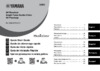 Yamaha HTR-5072Краткое руководство по началу работы
Yamaha HTR-5072Краткое руководство по началу работы
![Yamaha HTR-5072 [79/147] Элементы меню настройка](/img/pdf.png)